

ユーザーインターフェイスウィンドウの左下には、 PRISMAelevate XL ALPS Engine ライセンスの有効期限が表示されます。
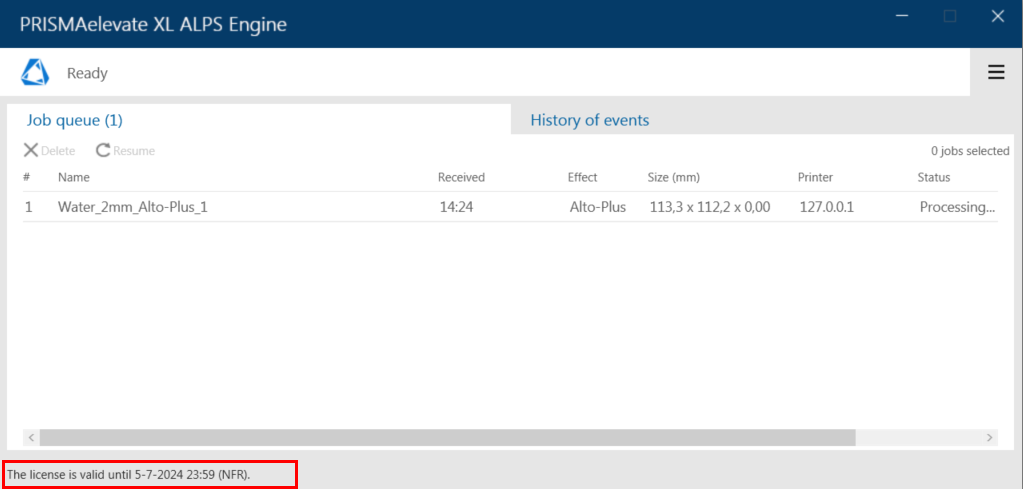
地元の販売代理店でライセンスを初めて注文したので、ライセンス番号が電子メールで送信されました。ライセンス要求ファイルを作成するには、メールで送信されたライセンス番号が必要です。
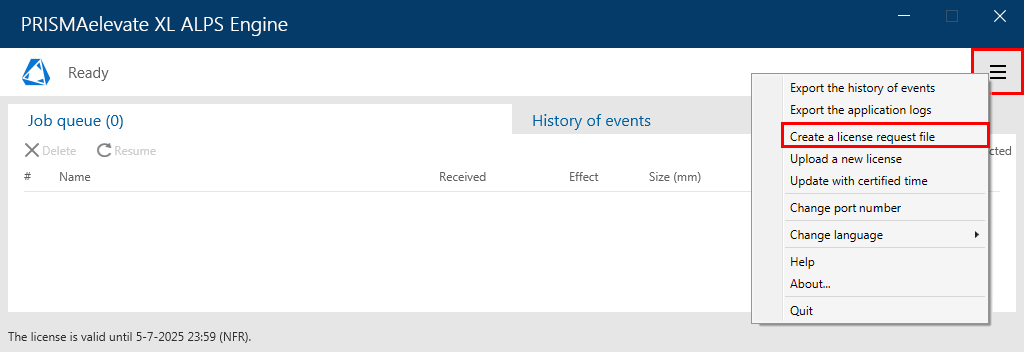
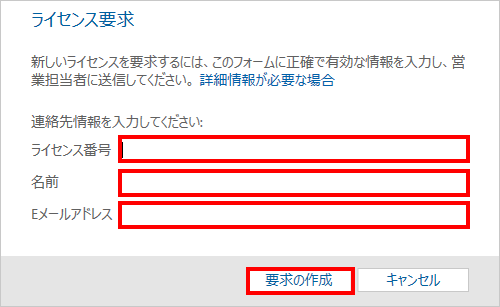
すると、地元の販売代理店が新しいライセンスファイル([Hardware-key-ID]-licensefile.zip)を生成して、電子メールでお送りします。
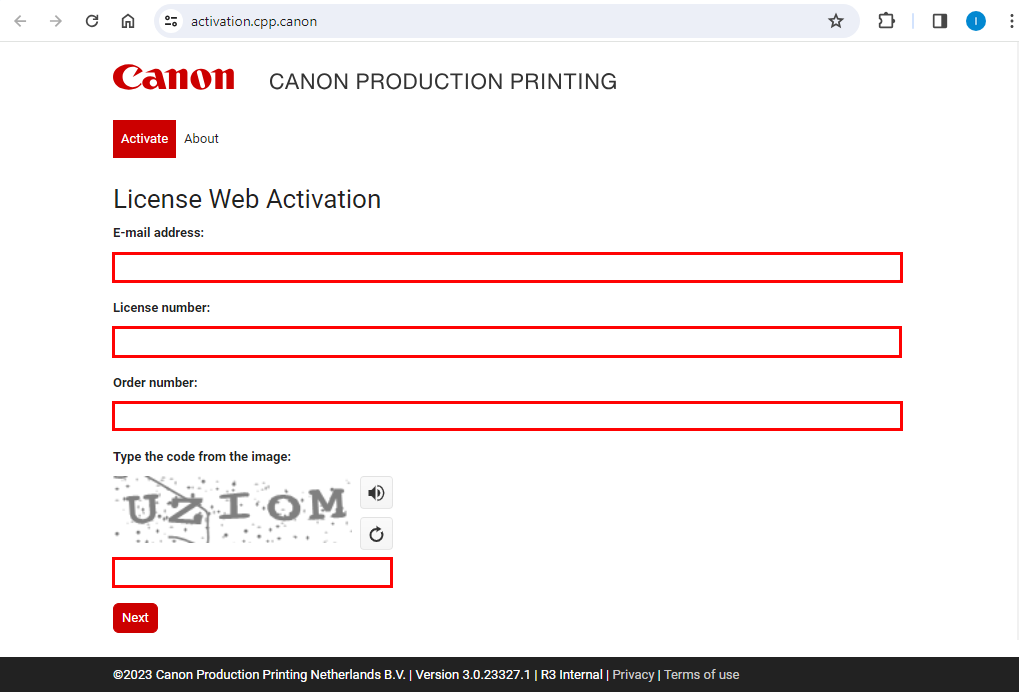
要求されたデータを入力して、[Next]をクリックします。
次のウィンドウで、コンピューターに保存していたライセンス要求ファイル([Hardware-key-ID]-summaryfile.zip) をアップロードし、[Activate license]をクリックする。
リンクが記載された電子メールが送信され、新しいライセンスファイル ([Hardware-key-ID]-licensefile.zip)をダウンロードできる。
ライセンスのアクティブ化については、新しいライセンスファイルのアップロード をご覧ください。